'>

Nếu bạn thấy lỗi: Khởi tạo không thành công khi khởi chạy Age of Empires 3 trong máy tính của bạn,đừng lo lắng!
Nhiều người chơi đã khắc phục được sự cố khởi tạo Age of Empires 3 không thành công bằng các giải pháp bên dưới. Vì vậy, hãy lần lượt thử các bản sửa lỗi bên dưới để giải quyết vấn đề Khởi tạo không thành công trong Age of Empires 3.
Cách sửa lỗi Khởi tạo Age of Empires 3 không thành công
Ghi chú : ảnh chụp màn hình bên dưới đến từ Windows 10 và các bản sửa lỗi cũng hoạt động trên Windows 8 và Windows 7.Khắc phục 1: Cài đặt bản vá mới nhất
Các nhà phát triển trò chơi tiếp tục phát hành các bản cập nhật để sửa một số lỗi và cải thiện trải nghiệm, vì vậy bạn nên kiểm tra xem có bản cập nhật nào trong Age of Empires 3 hay không và cài đặt bản vá mới nhất để giữ cho trò chơi của bạn luôn được cập nhật.
Khắc phục 2: Sửa đổi cài đặt DirectPlay
Giải pháp này phù hợp với nhiều người chơi đã gặp phải Khởi tạo không thành công lỗi trong Age of Empires 3. Để làm như vậy, hãy làm theo các bước bên dưới:
1) Loại Bảng điều khiển trong hộp tìm kiếm trên màn hình của bạn và nhấp vào Điều khiển Bảng điều khiển trong danh sách kết quả.
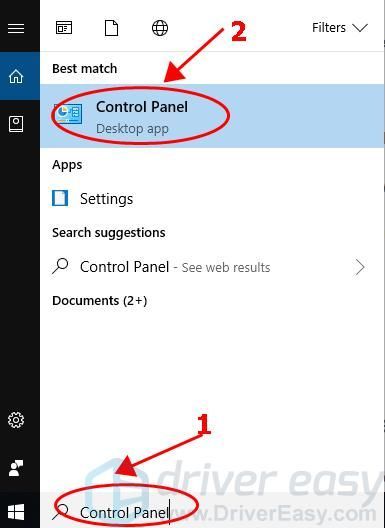
2) Đặt chế độ xem Bảng điều khiển của bạn bằng các biểu tượng nhỏ hoặc biểu tượng lớn và nhấp vào Chương trình và các tính năng .
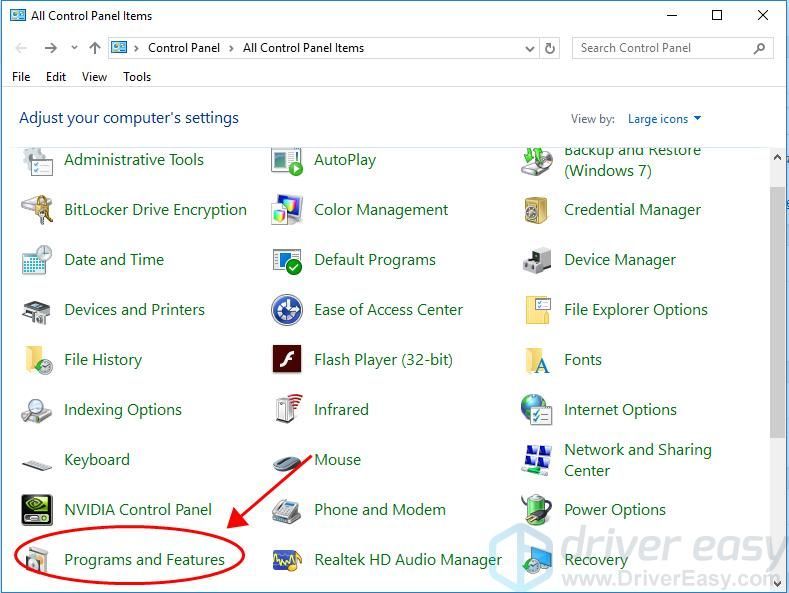
3) Nhấp vào Bật hoặc tắt các tính năng của Windows trên ngăn bên trái.

4) Cuộn xuống và nhấp đúp Các thành phần kế thừa .
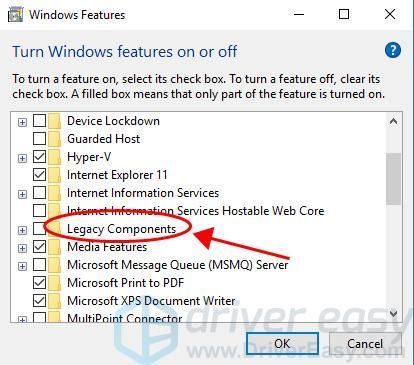
5) Nếu Chơi trực tiếp đang bật, bỏ chọn hộp bên cạnh DirectPlay để tắt nó đi; nếu DirectPlay bị tắt, hãy chọn hộp để bật. (Trong trường hợp của tôi, nó đã tắt trong DirectPlay, vì vậy tôi đã bật nó lên.)
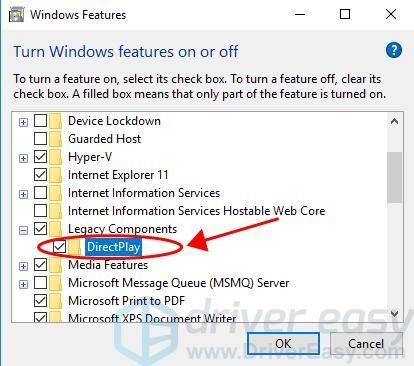
6) Nhấp vào đồng ý để lưu các thay đổi.
7) Khởi động lại máy tính của bạn và mở Age of Empires 3 để xem nó có hoạt động ngay bây giờ không.
Vẫn không may mắn? Được chứ. Còn một điều nữa để thử.
Khắc phục 3: Cập nhật trình điều khiển đồ họa của bạn
Trình điều khiển cạc đồ họa bị thiếu hoặc lỗi thời cũng có thể gây ra sự cố Không thể khởi tạo Age of Empires 3 trong máy tính của bạn, vì vậy bạn nên cập nhật trình điều khiển cạc đồ họa của mình lên phiên bản mới nhất để khắc phục sự cố.
Có hai cách để cập nhật trình điều khiển video của bạn: thủ công và tự động.
Bạn có thể tự tìm kiếm phiên bản mới nhất của trình điều khiển cạc đồ họa, sau đó tải xuống và cài đặt nó vào máy tính của bạn. Điều này đòi hỏi thời gian và kỹ năng máy tính.
Nếu bạn không có thời gian hoặc sự kiên nhẫn, bạn có thể làm điều đó tự động với Lái xe dễ dàng .
Driver Easy sẽ tự động nhận dạng hệ thống của bạn và tìm các trình điều khiển chính xác cho nó. Bạn không cần biết chính xác hệ thống máy tính của mình đang chạy, bạn không cần phải lo lắng về việc tải sai trình điều khiển mà bạn sẽ tải xuống và bạn không cần phải lo lắng về việc mắc lỗi khi cài đặt.
Bạn có thể tự động cập nhật trình điều khiển của mình bằng MIỄN PHÍ hoặc là Đối với phiên bản của Driver Easy. Nhưng với phiên bản Pro, chỉ cần 2 lần nhấp chuột (và bạn sẽ nhận được hỗ trợ đầy đủ và Đảm bảo hoàn tiền trong 30 ngày ).
1) Tải xuống và cài đặt Driver Easy.
2) Chạy Driver Easy và nhấp vào Quét ngay cái nút. Driver Easy sau đó sẽ quét máy tính của bạn và phát hiện bất kỳ trình điều khiển nào có vấn đề.
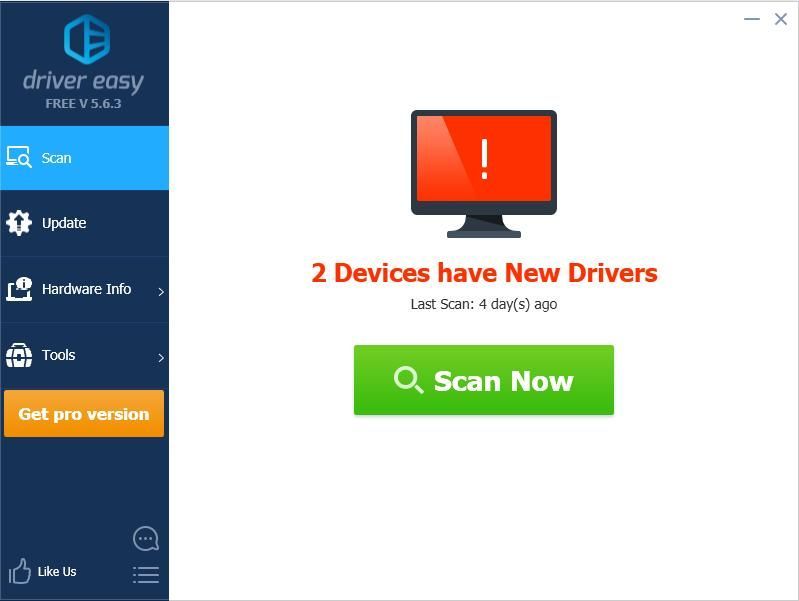
3) Nhấp vào Cập nhật bên cạnh thiết bị được gắn cờ để tự động tải xuống phiên bản trình điều khiển chính xác (bạn có thể thực hiện việc này với MIỄN PHÍ phiên bản). Sau đó cài đặt trình điều khiển trong máy tính của bạn.
Hoặc bấm vào Cập nhật tất cả để tự động tải xuống và cài đặt phiên bản chính xác của tất cả các trình điều khiển bị thiếu hoặc lỗi thời trên hệ thống của bạn (điều này yêu cầu Phiên bản chuyên nghiệp - bạn sẽ được nhắc nâng cấp khi bạn nhấp vào Cập nhật tất cả ).
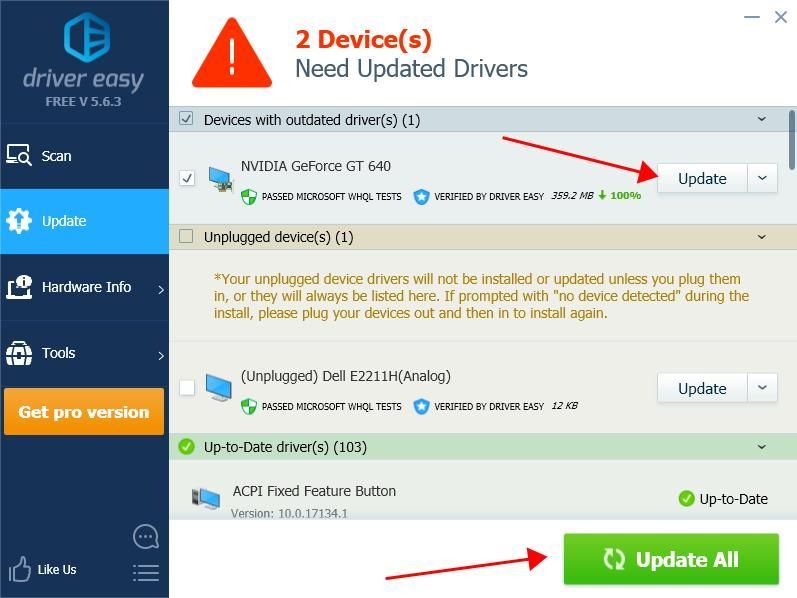
4) Khởi động lại máy tính của bạn và mở Age of Empires 3 để xem bạn có thể chơi trò chơi hay không.
Đó là nó. Hy vọng bài viết này sẽ giúp giải quyết vấn đề khởi tạo Age of Empires 3 không thành công trong máy tính của bạn.






